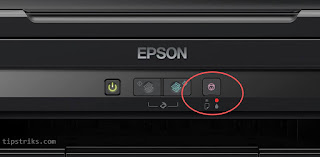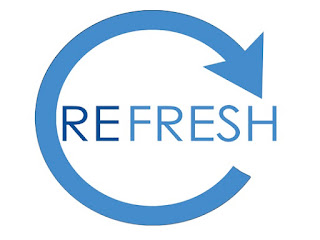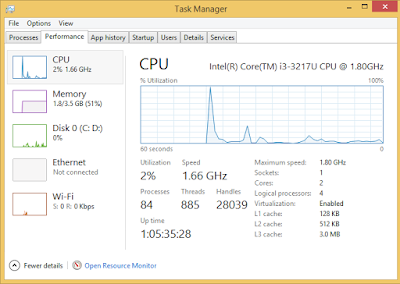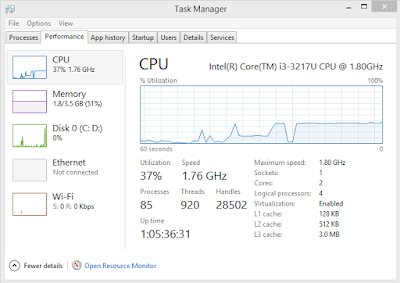Baterai pada laptop merupakan benda yang berfungsi sebagai sumber listrik agar bisa menyalakan laptop tanpa mencolokannya ke charger. Seiring perkembangan jaman, teknologi pun juga semakin maju termasuk baterai, laptop yang dulunya wajib memakai baterai Li-Ion sekarang sudah ada generasi baru yaitu Li-Po (Polymer).
Kedua jenis baterai tersebut memiliki perbedaan yang sangat besar, bahkan jika bisa dilihat dari bentuknya sudah sangat berbeda. Ada juga perbedaan yang umumnya menjadi patokan untuk membedakan mana baterai Li-Ion dan baterai Li-Po yaitu baterai Li-Ion bisa dilepas dari tempatnya sedangkan baterai Li-Po tidak bisa dilepas dari tempatnya. Tetapi bukan hanya itu perbedaan dari baterai Li-Ion dan Li-Po, mari kita simak yang berikut ini terlebih dahulu.
Li-Ion (Lithium Ion)
Kedua jenis baterai tersebut memiliki perbedaan yang sangat besar, bahkan jika bisa dilihat dari bentuknya sudah sangat berbeda. Ada juga perbedaan yang umumnya menjadi patokan untuk membedakan mana baterai Li-Ion dan baterai Li-Po yaitu baterai Li-Ion bisa dilepas dari tempatnya sedangkan baterai Li-Po tidak bisa dilepas dari tempatnya. Tetapi bukan hanya itu perbedaan dari baterai Li-Ion dan Li-Po, mari kita simak yang berikut ini terlebih dahulu.
Li-Ion (Lithium Ion)
Baterai jenis ini merupakan jenis yang paling banyak digunakan pada laptop, tablet, dan handphone karena enteng, harganya ekonomis, mampu menyimpan energi listrik yang lumayan besar. Zat berbahaya pada baterai jenis ini bisa dikatakan hampir tidak ada, namun baterai ini mudah meledak terutama jika diberi api, oleh karena itu jika baterai Li-Ion sudah rusak jangan dibuang ditempat sampah dan jangan dibakar.
Kelebihan baterai Lithium Ion
Kelebihan baterai Lithium Ion
- Harganya murah dan mudah ditemukan di toko-toko elektronik.
- Baterai mudah untuk dirawat.
- Baterai bisa dilepas dan diganti dengan mudah, tidak seperti baterai Li-Po.
- Baterai Li-Ion bisa menampung lebih banyak energi dibandingkan baterai rechargable lainnya.
- Memiliki siklus charge yang banyak (bisa dipakai berulang-ulang kali dan diisi berulang-ulang kali, umumnya sampai 1000 siklus).
Memiliki kelebihan bukan berarti tidak memiliki kelemahan, justru kelemahan baterai yang harus kita perhatikan agar bisa merasa puas dan tidak kecewa nantinya saat menggunakan baterai tersebut.
Kekurangan baterai Lithium Ion
- Daya tampung baterai menurun mengikuti siklus charge.
- Umur baterai pendek, biasanya hanya 2 - 3 tahun dari saat pertama anda mengecasnya.
- Tidak kuat terhadap suhu tinggi.
- Ukuran baterai yang besar mengikuti kapasitas mAH yang ditampungnya.
- Jika baterai sudah tidak bisa diisi/daya tahan hanya 5 menit, itu berarti baterainya sudah rusak dan tidak bisa diperbaiki lagi.
Li-Po (Lithium-ion Polymer)
Baterai Li-Po atau yang biasa disebut dengan Lithium-Ion Polymer, jenis baterai ini baru muncul tetapi sudah banyak dipakai oleh benda-benda elektronik terutama laptop dan tablet karena ringan dan bentuk fisiknya yang fleksibel dan tipis. Baterai jenis ini memiliki ciri khas tersendiri yaitu baterainya tidak bisa dilepas dari perangkatnya, jadi bagaimana jika baterai rusak dan ingin diganti?, baterai ini sebenarnya masih bisa dilepas tetapi membutuhkan teknisi yang handal untuk bisa melepasnya.
Saya ingin meralat beberapa hal di sini yang membuat orang menjadi salah kaprah terhadap Li-Po. Li-Po merupakan singkatan dari Lithium-Ion Polymer dan bukanLithium-Polymer. Kenyataannya banyak orang yang menyebut Li-Po menjadi Lithium-Polymer padahal itu adalah salah.
Saya ingin meralat beberapa hal di sini yang membuat orang menjadi salah kaprah terhadap Li-Po. Li-Po merupakan singkatan dari Lithium-Ion Polymer dan bukan
Kelebihan baterai Li-Po
- Ringan.
- Fleksibel (dapat dibentuk sesuai kebutuhan).
- Tipis, dikarenakan Li-Po berbentuk seperti lapisan-lapisan plastik yang sangat tipis.
- Ramah lingkungan, karena diproduksi tanpa resiko kebocoran elektrolit.
- Lebih tahan lama, karena tingkat self-discharge yang sangat rendah.
Li-Po merupakan baterai generasi baru yang memiliki kelebihan dibandingkan baterai rechargable lainnya, tetapi memiliki kekurangan juga.
Kekurangan baterai Li-Po
- Sulit untuk dirawat oleh pengguna, karena baterai tidak bisa dilepas oleh pengguna sehingga memerlukan bantuan teknisi.
- Harga yang relatif mahal.
- Sulit ditemui di pasaran.
- Memiliki daya tampung energi yang rendah.
Tinggal pilih yang daya tampungnya besar tetapi tidak tahan lama atau yang tahan lama tetapi daya tampungnya rendah, hal itu saya serahkan kepada anda. Jika sudah memilih jangan kecewa terhadap yang sudah anda beli, perhatikan saja kelebihannya jangan kekurangannya.







.png)